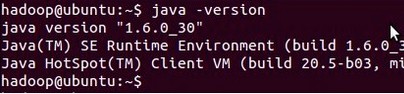很详细的在Ubuntu中安装JDK图文详解教程,我们选择的是jdk1.6.0_30版本。安装文件名为jdk-6u30-linux-i586.bin。
1、复制jdk到安装目录
(1)假设jdk安装文件在桌面,我们指定的安装目录是:/usr/local/java 。可是系统安装后在/usr/local下并没有java目录,这需要我们去创建一个java文件夹
(2)切换到桌面下,执行复制
/usr/local$ cd
cd 桌面
sudo cp jdk-6u30-linux-i586.bin /usr/local/java
2、安装jdk
(1)切换到root用户下
/usr/local/java$ su
/usr/local/java#
(注:如果因忘记密码而认证失败,可以先修改root用户的密码,再执行第(1)步,修改root用户密码)
/usr/local/java$ sudo passwd
输入新的UNIX密码:
重新输入新的UNIX密码:
passwd:已成功更新密码
(2)运行jdk-6u30-linux-i586.bin
/usr/local/java# ./jdk-6u30-linux-i586.bin
(注:可能此时仍然没有执行权限,那是因为在linux中,文件的默认权限是644,即使是属主用户也没有执行权限,这时我们需要更改其权限,如果你想知道某个文件的权限,可以进入该文件所在的文件夹,执行命令ls –la 查看。这里将jdk-6u30-linux-i586.bin文件的权限改为777,即文件的属主用户,属组用户和其他用户对该文件拥有所有权限,当然不推荐对系统中的文件这样设置权限,因为这样就破坏了linux的安全性。)
更改jdk-6u30-linux-i586.bin权限
/usr/local/java# chmod 777 jdk-6u30-linux-i586.bin
更改权限后再执行第(2)步,当看到下图情况时,说明你安装成功了。
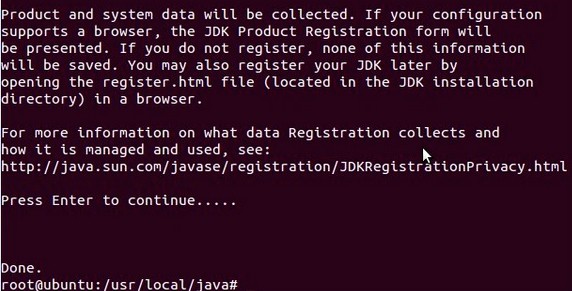
图片传到红联Linux系统教程频道中。
(3)这时在/usr/local/java目录下就多了一个jdk1.6.0_30文件夹.,可以查看一下
/usr/local/java# ls
jdk1.6.0_30 jdk-6u30-linux-i586.bin
/usr/local/java#
3、配置环境变量
(1)打开/etc/profile文件
/usr/local/java# sudo gedit /etc/profile
(2)添加变量如下:
# /etc/profile: system-wide .profile file for the Bourne shell (sh(1))
# and Bourne compatible shells (bash(1), ksh(1), ash(1), ...).
#set java environment
export JAVA_HOME=/usr/local/java/jdk1.6.0_30
export JRE_HOME=/usr/local/java/jdk1.6.0_30/jre
export CLASSPATH=.:$JAVA_HOME/lib:$JRE_HOME/lib:$CLASSPATH
export PATH=$JAVA_HOME/bin:$JRE_HOME/bin:$JAVA_HOME:$PATH
(注:为了以后集群工作的方便,这里建议每台机器的java环境最好一致。)
一般更改/etc/profile文件后,需要重启机器才能生效。这里介绍一种不用重启使其生效的方法
source /etc/profile
(3)查看java环境变量是否配置成功,如图。